Edycja strefy DNS w DirectAdmin
Edycja strefy DNS jest istotym elementem zarządzania swoimi usługami. DirectAdmin daje szerokie możliwości konfiguracji domen, poczty i innych aspektów serwera. Jedną z tych rzeczy jest właśnie możliwość konfiguracji rekordów w strefie DNS własnej domeny. Poniżej przestawione jest, gdzie można taką konfigurację wykonać oraz podane jest kilka przykładów najczęściej używanych rekordów.
Jeśli nie posiadasz serwera, konfigurację można również wykonać po stronie panelu klienta.
Jeśli szukasz taniej domeny internetowej z niskim kosztem odnowienia i pełnym wsparciem technicznym, sprawdź naszą ofertę rejestracji domen. Wybierając hosting WWW z darmowym certyfikatem SSL, zyskujesz nie tylko bezpieczeństwo i szyfrowane połączenie, ale też szybsze ładowanie strony i lepsze wyniki w Google. Wszystkie nasze serwery oparte są na NVMe, LiteSpeed i Redis
Wideo Instrukcja jak edytować strefy DNS w DirectAdmin
Kliknij w link aby zapoznać się z materiałem filmowym jak edytować strefy DNS w panelu DirectAdmin
Rozpocznij od logowania do DirectAdmin i wyboru domeny, dla której chcesz edytować strefę DNS.
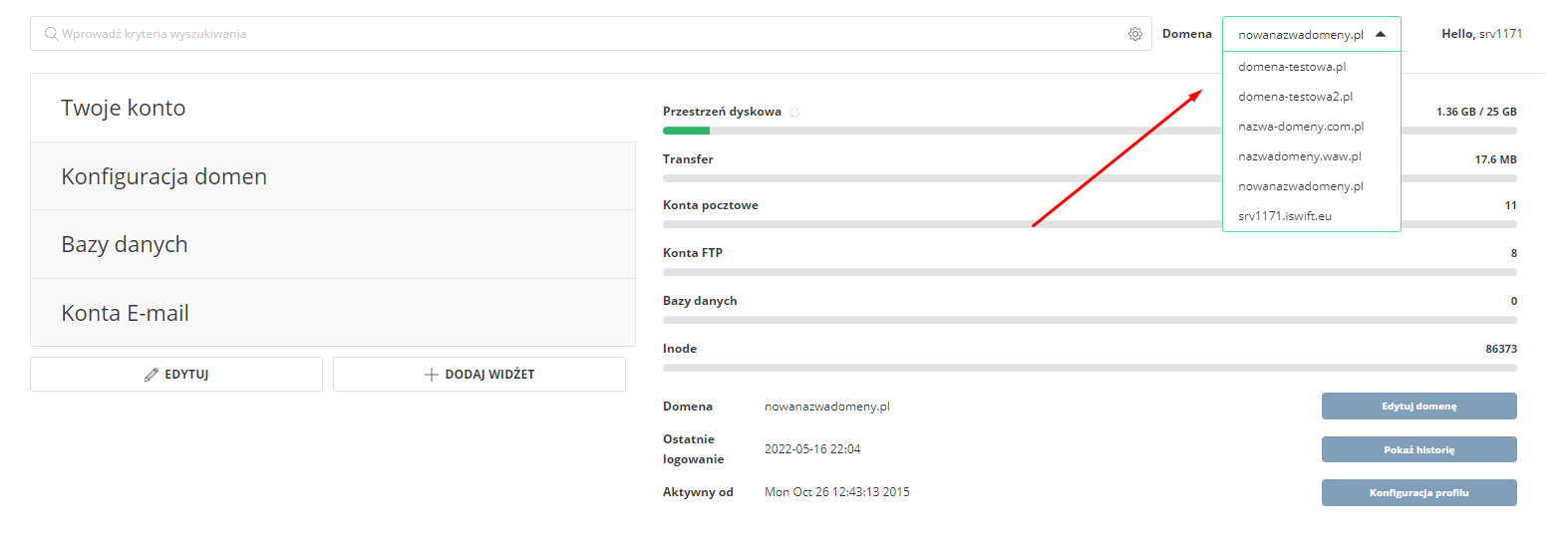
Przejść do opcji Zarządzaj -> Zarządzanie DNS

Zobaczysz tutaj domyślną strefę DNS dla domeny. Można ją dowolnie modyfikować, poprzez usuwanie i dodawanie rekordów. Jeśli nie musisz wykonać własnej (niestandardowej) konfiguracji dla swojej domeny, nie modyfikuj tych rekordów, może to spowodować problemy z działaniem strony i poczty.
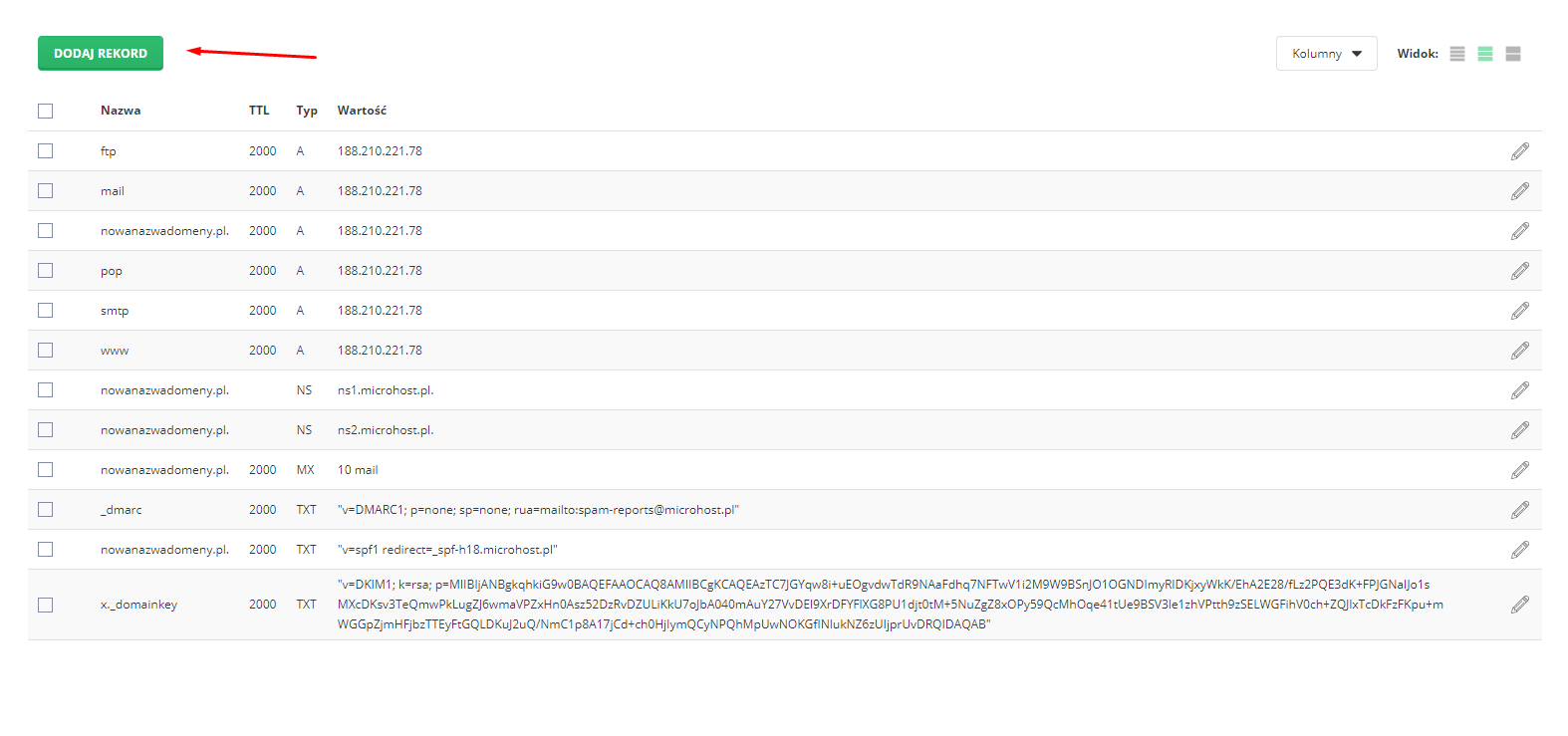
Aby rekord usunąć, zaznacz go (checkbox po lewej) na liście i kliknij "Usuń", na ciemnym pasku, który pojawi się nad listą rekordów.
DirectAdmin, w momencie pisania tego tekstu pozwala na dodanie rekordów (lista wraz z krótkim opisem każdego rekordu):
- A - przekierowanie domeny lub subdomeny na adres IPv4
- NS - pozwala na przypisanie do domeny serwerów DNS, np. przy tworzeniu własnych serwerów DNS
- MX - pozwala na przekierowanie poczty na inny serwer, np. Gmail czy Zoho
- CNAME - pozwala na skonfigurowanie aliasu dla domeny
- PTR - używany do obsługi RevDNS, domeny dodane do serwera mają automatycznie konfigurowany RevDNS, więc nie trzeba go dodawać
- TXT - pozwala dodać dowolny tekst do rekordu domeny, przydatne, np. przy weryfikacji domeny w Google
- AAAA - rekord robi dokładnie to samo co rekord A, czyli przekierowuje domenę lub subdomenę na IP, jednak wykorzystuje do tego IPv6
- SRV - służy do wskazania portu, na którym działa dany serwer bądź usługa
- CAA - rekord określa, jaka organizacja może wystawić certyfikat SSL dla danej domeny. Na naszych serwerach jest to mało przydatne, ze względu na to, że w panelu DirectAdmin masz możliwość aktywacji darmowych certyfikatów SSL dla domen. Nie jest przy tym wymagana ingerencja w rekordy DNS.
Aby dodać nowy rekordy, kliknij "Dodaj rekord". Opcja jest wskazana na zrzucie powyżej.
Poniżej przedstawiłem przykłady jak dodać najczęściej używane rekordy DNS.
- Rekord A - przy dodaniu rekordu po lewej stronie należy podać nazwę domeny lub subdomeny, natomiast po prawej adres IP serwera, na jaki ma kierować. Pełna nazwa domeny musi być zakończona kropką, w tym wypadku jest to "nazwadomeny.pl.".

Przy konfiguracji dla subdomeny, należy podać samą nazwę subdomeny, bez nazwy samej domeny. Dla "poczta.nazwadomeny.waw.pl" należy podać "poczta". W poniższym przypadku użyłem "subdomena.nazwadomeny.pl", więc podałem samo: "subdomena".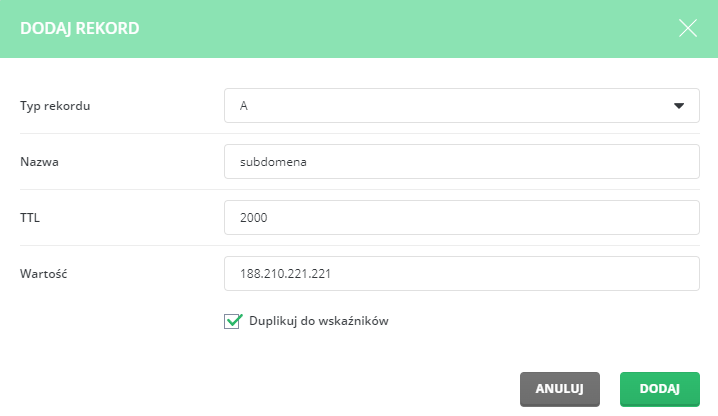
- Rekord NS - rekord NS dodany dla domeny powinien być zakończony kropką przy nazwie domeny (jak wyżej), jeśli dla subdomeny kropka nie jest potrzebna. Sama wartość rekordu, czyli adres serwera DNS, również musi być zakończony kropką.

- Rekord CNAME - należy go dodać, stosując takie same zasady jak rekord NS. Ważne jest też, że nie może być rekordu A i CNAME o tej samej nazwie, więc chcąc dodać rekord CNAME o nazwie "www" (jak w przypadku poniżej), należy w pierwszej kolejności usunąć rekord A o nazwie "www".
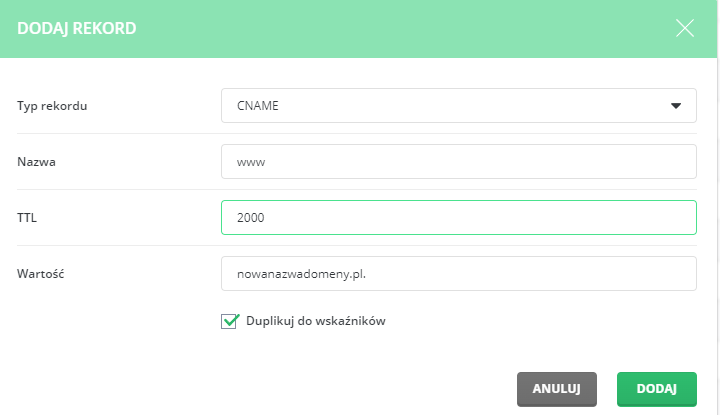
- Rekord MX - rekord służy do przekierowania poczty, należy go dodać, stosując się do takich samych zasad jak rekord NS. Jeśli chcesz przekierować pocztę na google, zapoznaj się z tym poradnikiem.

- Rekord TXT - w rekordzie TXT można dodać wiele rzeczy, najczęściej wykorzystuje się go do konfiguracji SPF (Sender Policy Framework), DKIM (DomainKeys Identified Mail) oraz DMARC (Domain-based Message Authentication, Reporting and Conformance), które są ważnym elementem poprawnie działającej poczty, są domyślnie skonfigurowane dla domen działających na naszych serwerach, więc nie ma konieczności dodawania ich ręcznie. Rekord TXT wykorzystuje się również do weryfikacji domen w zewnętrznych usługach, takich jak Google, czy Facebook. Wartość rekordu TXT musi być dodana w cudzysłowie.

Po wpisaniu każdego z rekordów należy kliknąć "dodaj" po jego prawej stronie, spowoduje to przeładowanie strony i dodanie rekordu do listy powyżej. Następnie można operację powtórzyć dla kolejnych rekordów, aż do skonfigurowania wszystkich. Poniżej zrzut ekranu z dodanymi kilkoma przykładowymi rekordami DNS.

Podsumowanie
Edycja strefy DNS w DirectAdmin może wydawać się początkowo skomplikowana, ale tak naprawdę jest bardzo prosta. Trzeba pamiętać tylko o kilku ważnych zasadach wymienionych powyżej. Warto też mieć gotowe dane przed usuwaniem rekordów i dodaniem nowych, przez dane mam na myśli, np. adres IP serwera, na jaki ma kierować subdomena lub wartość dla rekordu MX czy CNAME.
Omawialiśmy podobne wątki także w innych artykułach, które pomogą Ci lepiej zrozumieć temat delegacji domeny i konfiguracji DNS. Zajrzyj do poradników: Co to jest delegacja domeny oraz 6 rzeczy, które warto wiedzieć o delegacji domeny – oba teksty rozwijają temat od strony praktycznej i technicznej, pokazując, jak poprawnie ustawić serwery DNS i uniknąć błędów przy zmianie delegacji.
